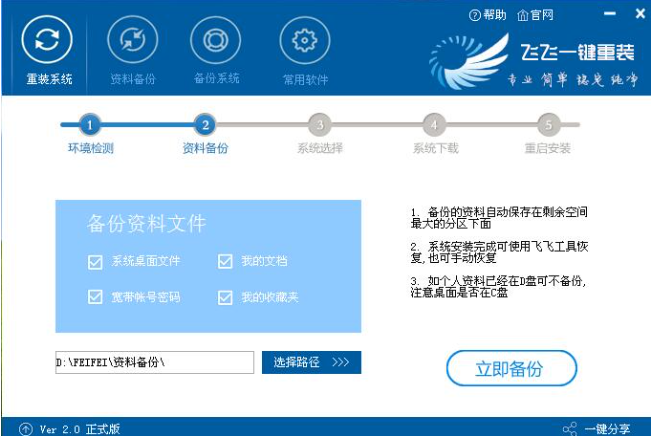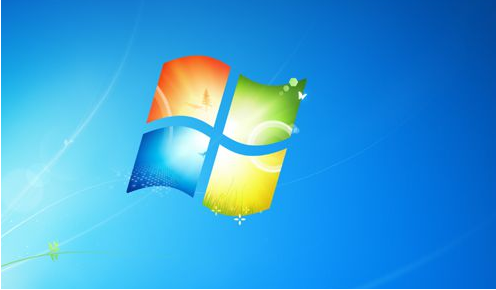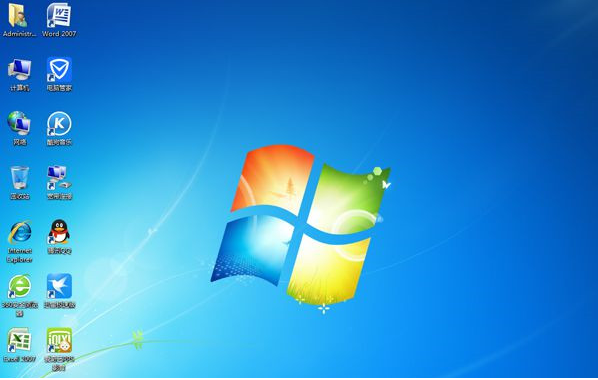电脑c盘满了怎么办
很多人,特别是电脑小白,都有同样的经历,一般安装软件都默认安装在C盘,结果就是时间长了就会发现系统盘都被装满了。其实很多朋友在使用电脑时都遇到过C盘装满的情况,这主要是由于硬盘容量过小或者分区时给C盘分配容量太小导致的。C作为系统盘,在使用过程中也会产生大量缓存和垃圾文件,一段时间后也会把C盘装满。c盘满了怎么清理呢?今天给大家介绍C盘瘦身的方法,一起往下看吧。
工具/原料:
系统版本:windows7专业版
品牌型号:华硕ADOL13FA8145
方法/步骤:
WEEX交易所已上线平台币 WEEX Token (WXT)。WXT 作为 WEEX 交易所生态系统的基石,主要用于激励 WEEX 交易平台社区的合作伙伴、贡献者、先驱和活跃成员。
新用户注册 WEEX 账户、参与交易挖矿及平台其他活动,均可免费获得 WXT 空投奖励。
方法一:进入存储清理临时文件
1、c盘满了清理的方法,首先点击【开始】图标(桌面左下角)再点击“设置”。
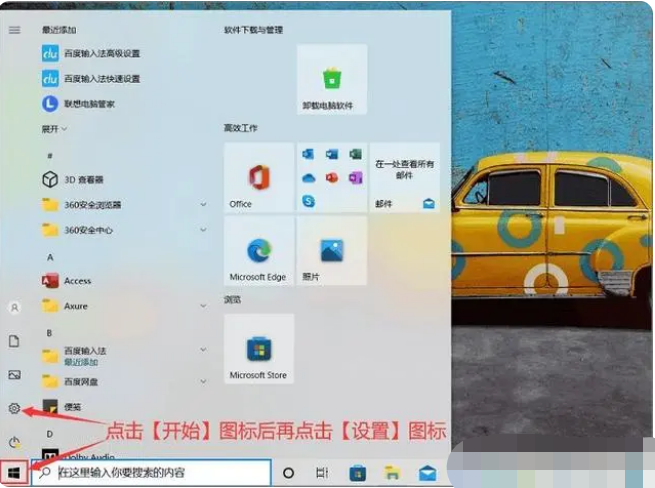
2、在“设置”界面点击“系统”,然后选择“存储”,再点击“临时文件”。

3、在临时文件这里点击“删除文件”即可完成清理。
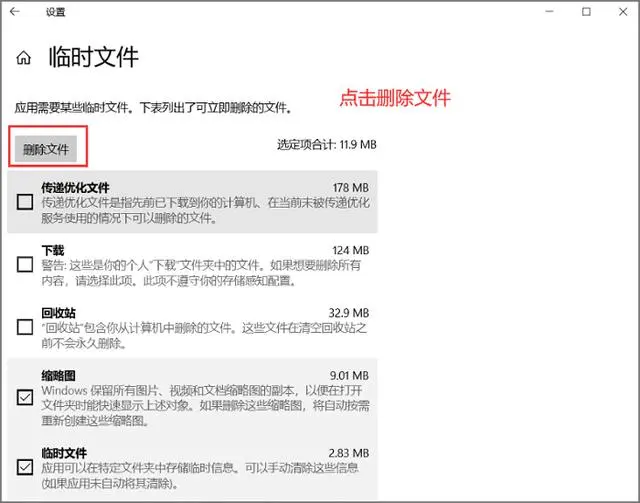
方法二:系统磁盘清理
1、点击打开【此电脑】,可以看到所有的磁盘驱动器都显示在其中,选中C盘并点击鼠标右键,点击“属性”后再单击一下“磁盘清理”。
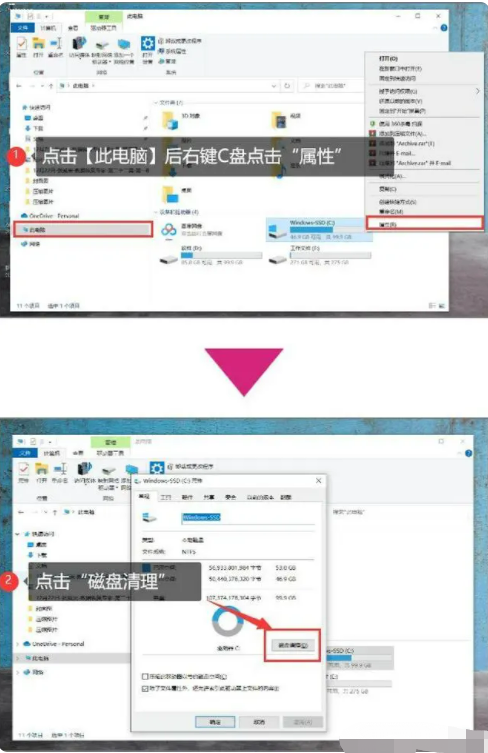
2、选择想要清理的文件数据,再点击确定即可开始清理,清理的时间长短以大小或数量等因素为准(注意:一定要留意文件的名称确认无误,避免失误将重要文件给清理了)。
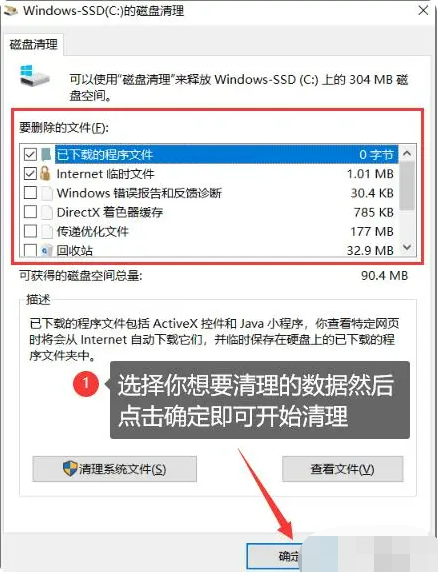
总结:
c盘满了清理的方法就介绍到这里了,按照以上步骤操作就可以给c盘瘦身。朋友们在买电脑和硬盘分区的时候要选择好合适的大小,在装系统的时候一定要提前规划好,合理使用,适时清理,避免日后出现C盘用满的烦恼。